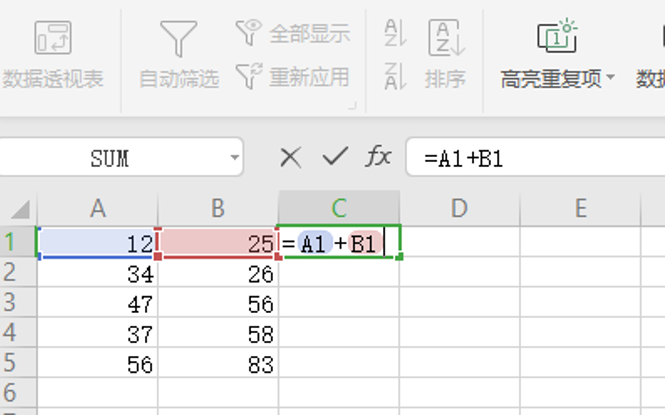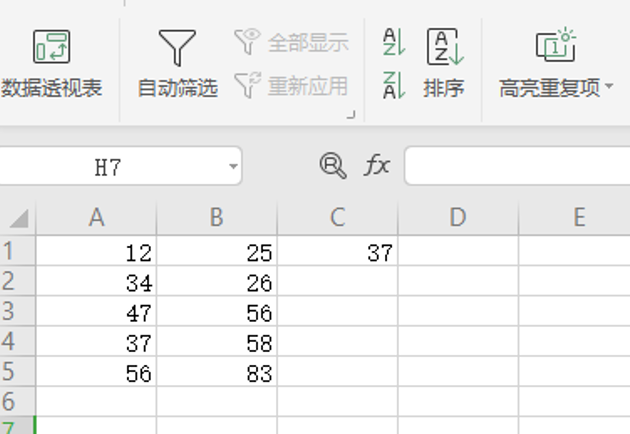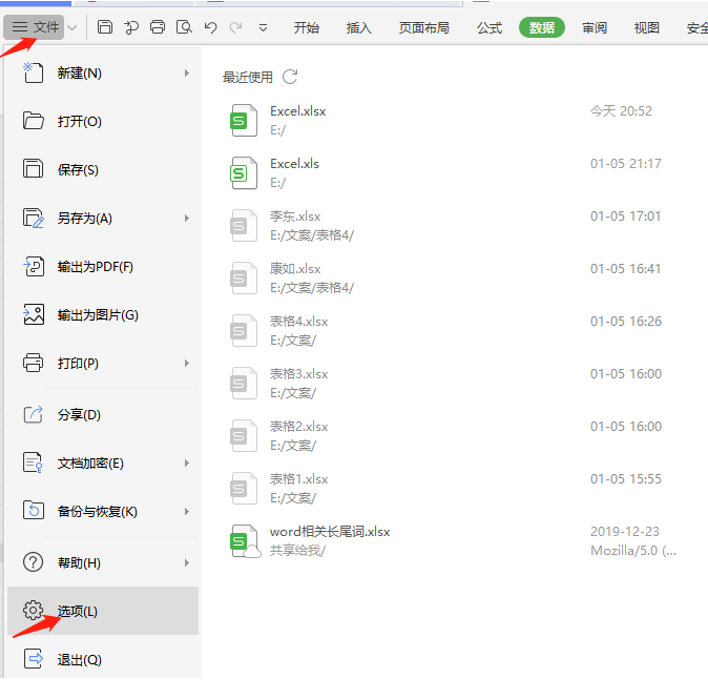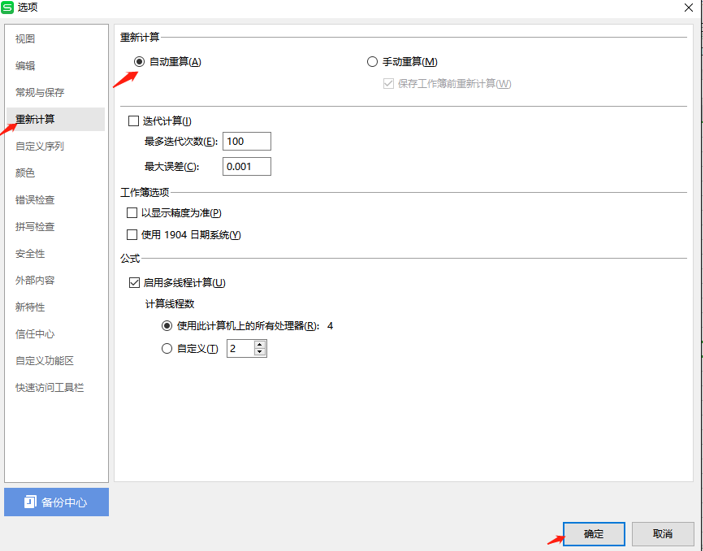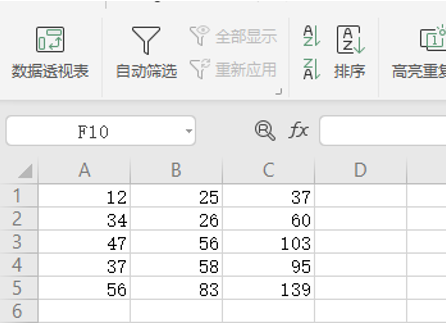Excel如何下拉复制公式 |
您所在的位置:网站首页 › 怎么样把公式拉下来 › Excel如何下拉复制公式 |
Excel如何下拉复制公式
|
在Excel表格中进行数字的运算比用计算器还方便,但是有时候下拉复制不了公式,这里因为有些地方我们没设置好,那么应该设置哪里呢?今天小编就给大家讲一下如何设置使得下拉可以复制公式。 首先打开一个Excel表格,我们要计算A列和B列的和,在C1 单元格输入=A1+B1:
>>免费升级到企业版,赠超大存储空间 点击回车,和就计算出来了:
>>免费升级到企业版,赠超大存储空间 我们下拉单元格,没有填充变化。我们点击左上角按钮【文件】,再点击【选项】:
>>免费升级到企业版,赠超大存储空间 我们在弹出的对话框选择第四项【重新计算】,选择右侧的自动重算,最后点击确定:
>>免费升级到企业版,赠超大存储空间 这样就设置好了,我们再下拉,公式就填充好了:
>>免费升级到企业版,赠超大存储空间 以上就是Excel表格中下拉复制公式的设置技巧,是不是很简单,大家学会了么?
|
【本文地址】
今日新闻 |
推荐新闻 |